На днях мне пришлось посетить клиентский сайт из-за проблемы с ntoskrnl.exe на их компьютерах с Windows 7. Игнорируя тот факт, что они должны были обновить свою операционную систему много лет назад, проблема, с которой они столкнулись, заключалась в том, что этот процесс вызывал регулярные сбои в виде синего экрана. Если вы также видите, что Ntoskrnl.exe вызывает сбой, вот как это исправить.
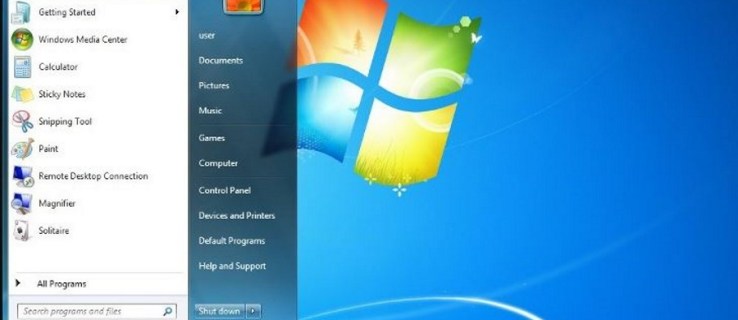
Что такое Ntoskrnl.exe?
Ntoskrnl.exe - это основной процесс Windows 7, унаследованный от Windows NT, отсюда и название. Ядро - это основной процесс, отвечающий за основные функции Windows. В этом случае управление памятью, основными процессами и виртуализацией.
Для большинства потребительских компьютеров виртуализация не используется, поэтому Ntoskrnl.exe будет частично отвечать за RAM и процессы Windows. Windows не может работать без этого процесса, поэтому мы должны исправить это, чтобы использовать компьютер. Поскольку ошибка вызывает сбои и BSOD (синий экран смерти), мы все равно должны исправить это.
Как обычно, хотя в синтаксисе ошибки может упоминаться Ntoskrnl.exe, проблема не в ядре. Обычно это что-то другое. Учитывая, что Ntoskrnl.exe заботится о памяти, часто что-то влияет на память, что вызывает сбой Ntoskrnl.exe. Общие причины - разгон, драйверы и оборудование памяти. Чаще всего проблема заключается в первых двух, а не в последнем.

Исправьте Ntoskrnl.exe, вызывающий сбой
Чтобы исправить сбой, нам нужно сделать одно из двух. Если вы разгоняете свою систему, попробуйте запустить ее без разгона, чтобы убедиться, что она стабильна. Если это так, запустите приложение для стабилизации или разгона, чтобы определить более стабильную тактовую частоту памяти и повторите тестирование.
Если это не сработает или вы не разгоняетесь, нам нужно сделать что-то еще. Скорее всего, это драйвер, вызывающий сбои, поэтому мы должны обновить их все. Мы могли бы создать минидамп, который точно расскажет вам, что происходит, но это может быть проблемой. Если вы хотите пойти по этому пути, посетите эту страницу на веб-сайте Microsoft.
В противном случае давайте обновим все наши драйверы. Так как это в любом случае является частью хозяйственной деятельности Windows 7, время потрачено не зря.
Откройте Диспетчер устройств и просмотрите список устройств. Вам следует обновить графический драйвер, аудиодрайвер, сетевой драйвер, драйвер набора микросхем, утилиту управления дисками, если она у вас есть, любые драйверы периферийных устройств для принтеров, веб-камер, сканеров или внешних жестких дисков.
Затем выполните обновление Windows, чтобы убедиться, что у вас есть все доступные обновления. Microsoft больше не публикует обновления для Windows 7, но мы должны убедиться, что у вас есть те, которые доступны. Наконец, перезагрузите компьютер и убедитесь, что все диски активны.
Если обновление всех драйверов не останавливает Ntoskrnl.exe, вызывающий сбои, мы должны проверить целостность файлов Windows.
- Откройте командную строку от имени администратора.
- Введите команду «DISM / Online / cleanup-image / restorehealth» и нажмите Enter.
- Дайте процессу завершиться.
Это служебная программа Windows для проверки файлов, которая проверяет целостность библиотек и файлов Windows. Если какие-либо из них отсутствуют или повреждены, Windows загрузит новую копию, пока они будут доступны.

Если это не сработает, нам нужно использовать MemTest86 +. Это лучшая в своем классе утилита для проверки оперативной памяти.
- Загрузите MemTest86 отсюда. Если вы хотите записать его на компакт-диск, выберите соответствующую копию. В противном случае используйте загрузочную бинарную опцию для USB.
- Создайте загрузочный диск и перезагрузите компьютер. Оставьте средства массовой информации на месте.
- При появлении запроса выберите загрузку с этого носителя и разрешите загрузку MemTest86 +.
- Запустите тест три раза по отдельности и отметьте все обнаруженные ошибки.
Если MemTest86 + обнаруживает ошибки, поменяйте местами RAM-накопители между слотами и снова запустите тест. Если MemTest86 + по-прежнему находит ошибки, вам необходимо определить, ОЗУ это или слот материнской платы. Если ошибка перемещается вместе с ОЗУ, возможно, она неисправна. Если ошибки остаются на том же месте, это может быть материнская плата.
Если у вас есть свободная оперативная память или ее достаточно для работы компьютера без ошибок, вызываемых флешкой, сделайте это некоторое время, чтобы посмотреть, исчезнет ли ошибка. Если похоже, что слот RAM на материнской плате вызывает ошибку, используйте другой и проследите за ним.
Большинство ошибок Ntoskrnl.exe происходит на компьютерах с Windows 7. Несмотря на то, что ядро все еще присутствует в Windows 8, в этой версии оно казалось более стабильным. Если по какой-то причине вы все еще используете компьютер с Windows 7 и видите эти ошибки, теперь вы знаете, что делать.
Есть ли другие способы исправить Ntoskrnl.exe, вызывающий сбои? Расскажите нам о них ниже, если вы это сделаете.

